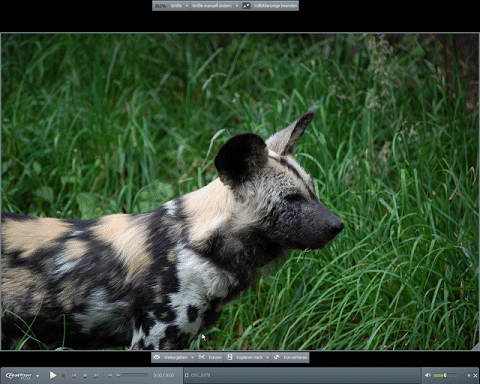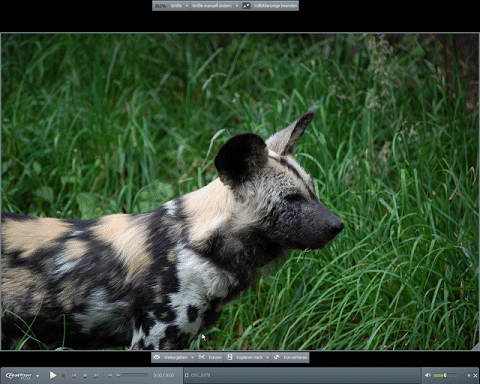Sie befinden sich hier:Wiedergabe > Anzeigemodi > Theater-Modus
Theater-Modus
Von den drei Anzeigemodi in RealPlayer – Normalmodus, Symbolleisten-Modus und Theater-Modus – hat der Theater-Modus die folgenden Eigenschaften:
- Die Player-Steuerungen werden als Symbolleiste am unteren Rand des Bildschirms angezeigt. Die Symbolleiste umfasst zudem die Menüschaltfläche.
- Das Videobild wird in der Mitte des Bildschirms von einem schwarzen Hintergrund angezeigt. Durch Verwendung des Theater-Modus wird Ihr Desktop nicht verändert. Er wird lediglich verdeckt, während Sie das Video anzeigen.
- Mit den Optionen zum Ändern der Größe in der oberen linken Ecke können Sie die Größe der Videopräsentation anpassen.
- Die Optionen zum Ändern der Größe und die Symbolleiste werden automatisch ausgeblendet und erst wieder angezeigt, wenn Sie den Mauszeiger bewegen.
- Info zum Thema und Album-Info stehen im Theater-Modus nicht zur Verfügung.
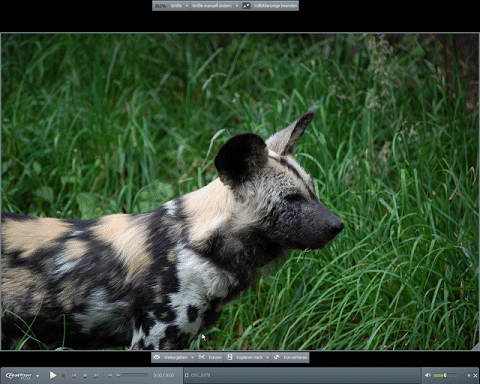
Steuerungsüberlagerung
Wenn Sie den Cursor über eine Präsentation bewegen, wird um den Präsentationsbereich herum eine Steuerungsüberlagerung angezeigt. Damit können Sie Aspekte der Präsentation wie die Größe, die Wiedergabegeschwindigkeit und weitere Wiedergabeeigenschaften steuern.
Weitere Informationen erhalten Sie unter Vorgemerkte Clips.
Anzeigemodus ändern, wenn Sie sich im Theater-Modus befinden
- Um zum Normalmodus zurückzukehren, klicken Sie rechts in der Symbolleiste auf
 .
.
- Um direkt in einen anderen Anzeigemodus zu wechseln, drücken Sie [F7] (Normalmodus) oder [F8] (Symbolleistenmodus).
- Drücken Sie [Esc], um das Vollbild im Theater-Modus zu beenden.
Fanden Sie diese Informationen hilfreich?
Es sind nicht alle Dienste und Funktionen in allen Ländern verfügbar. Dienste und Funktionen können nach der Bereitstellung geändert werden.
© 2012 RealNetworks, Inc. Alle Rechte vorbehalten.